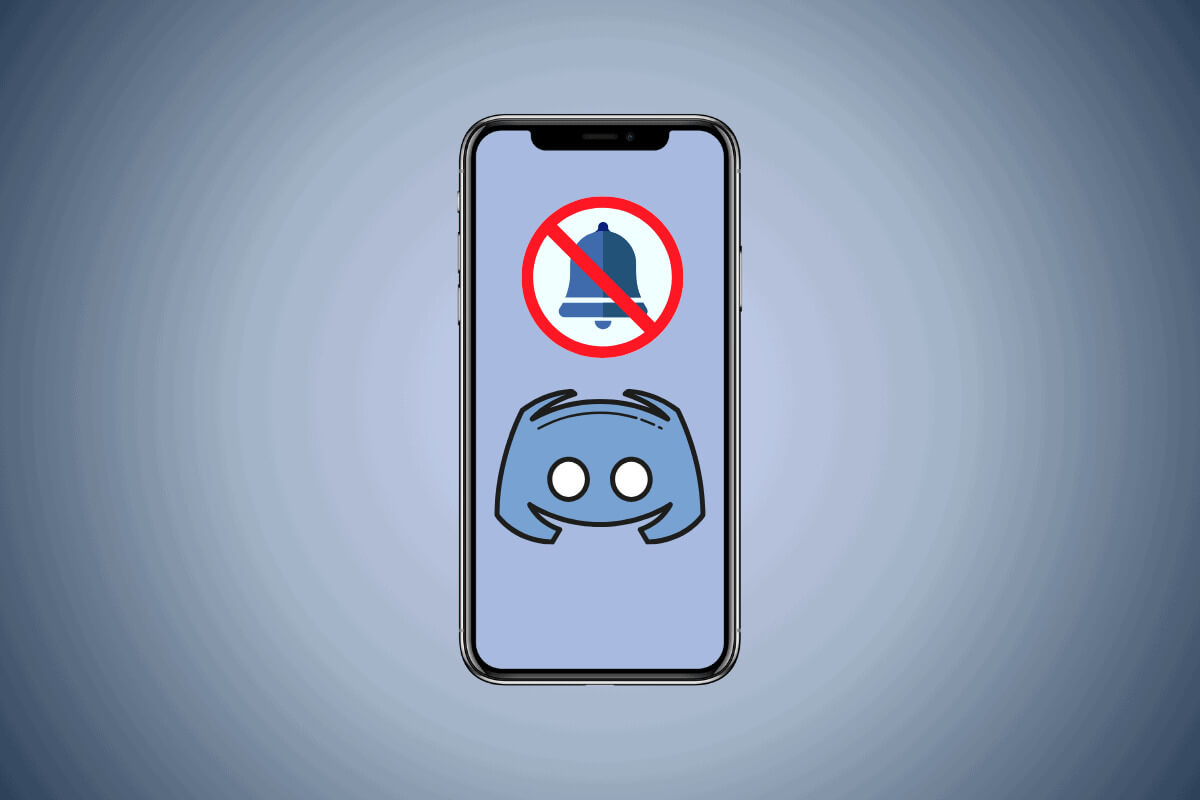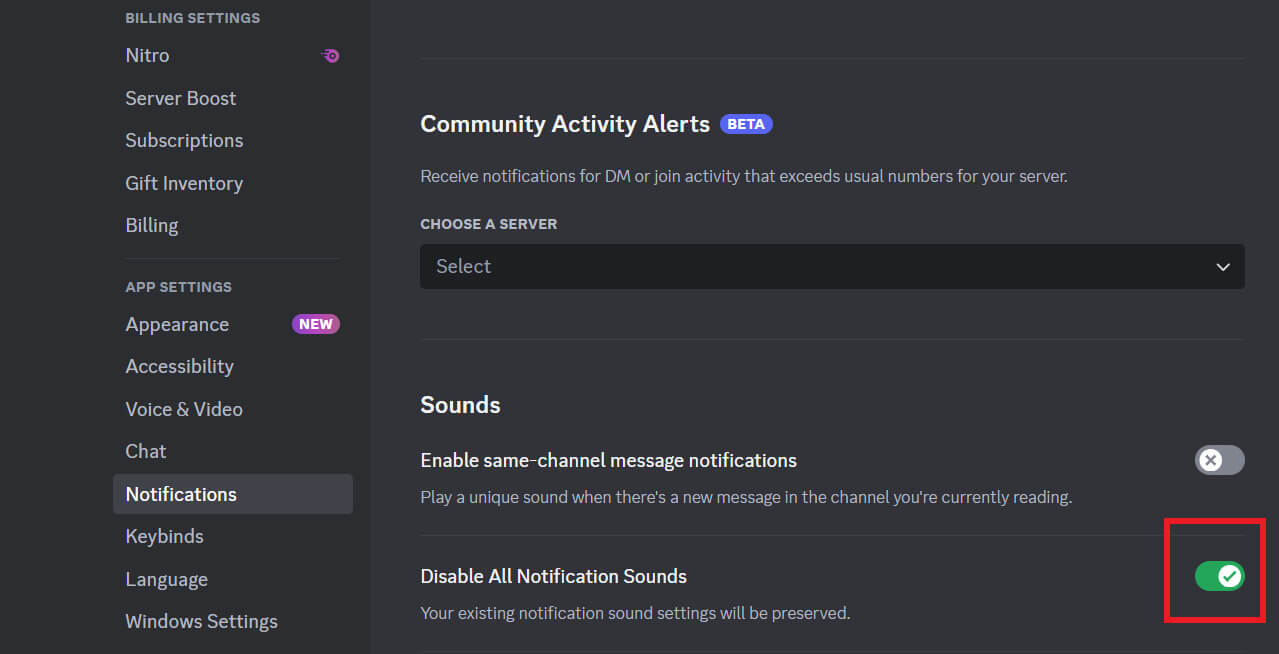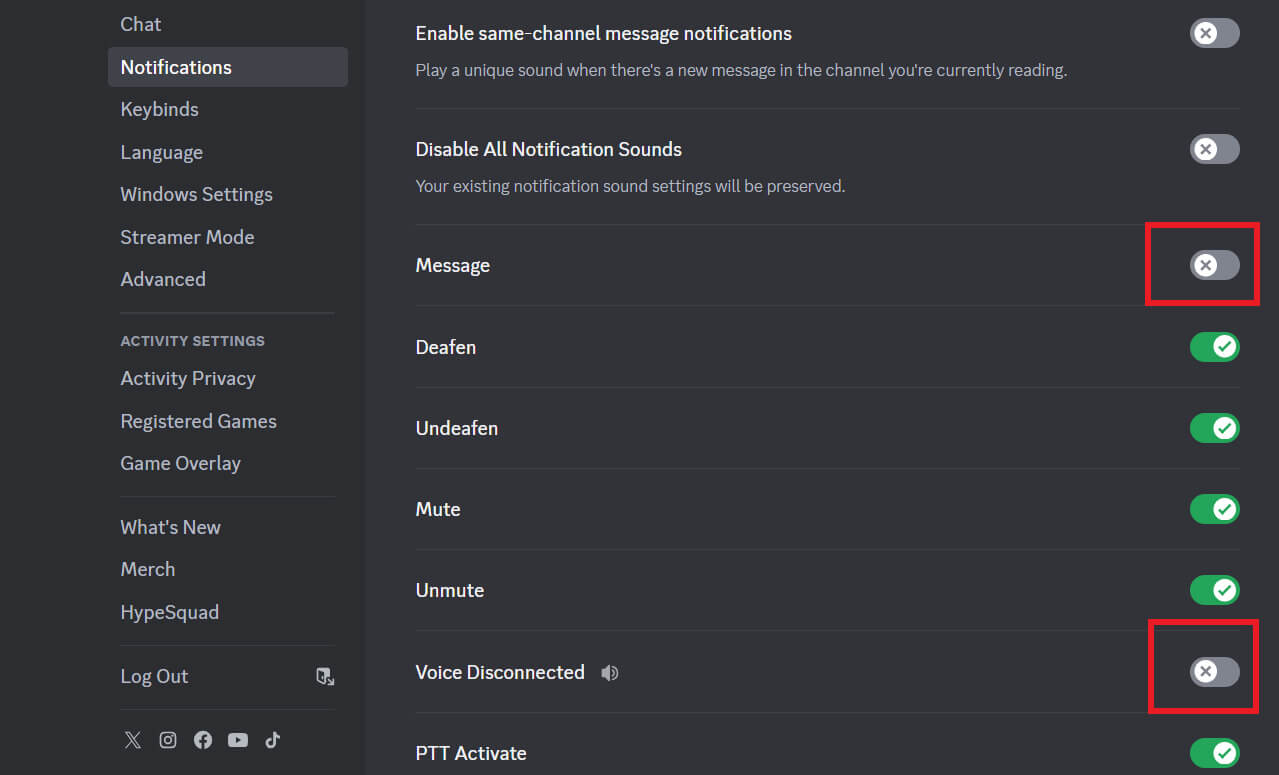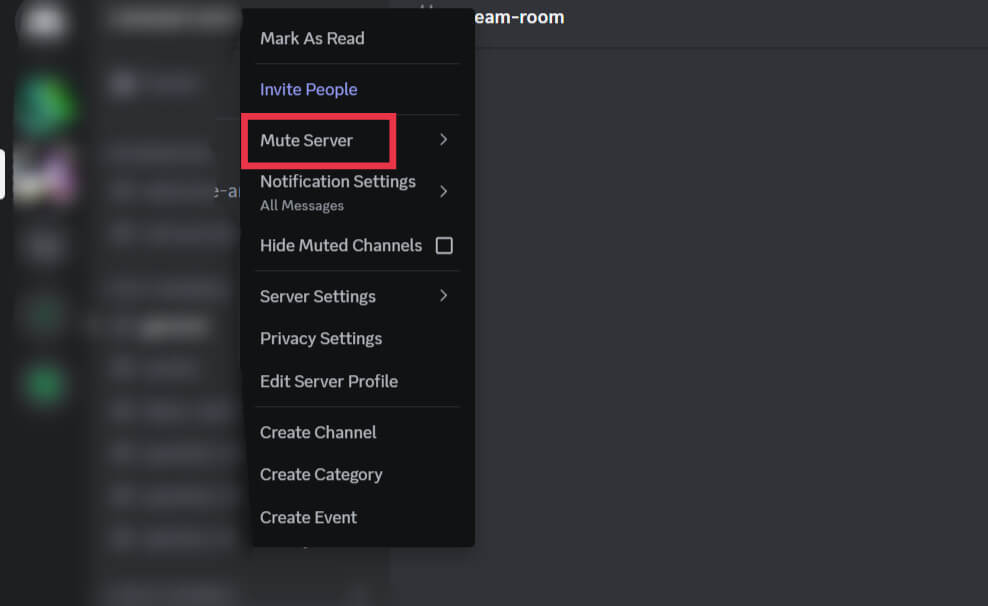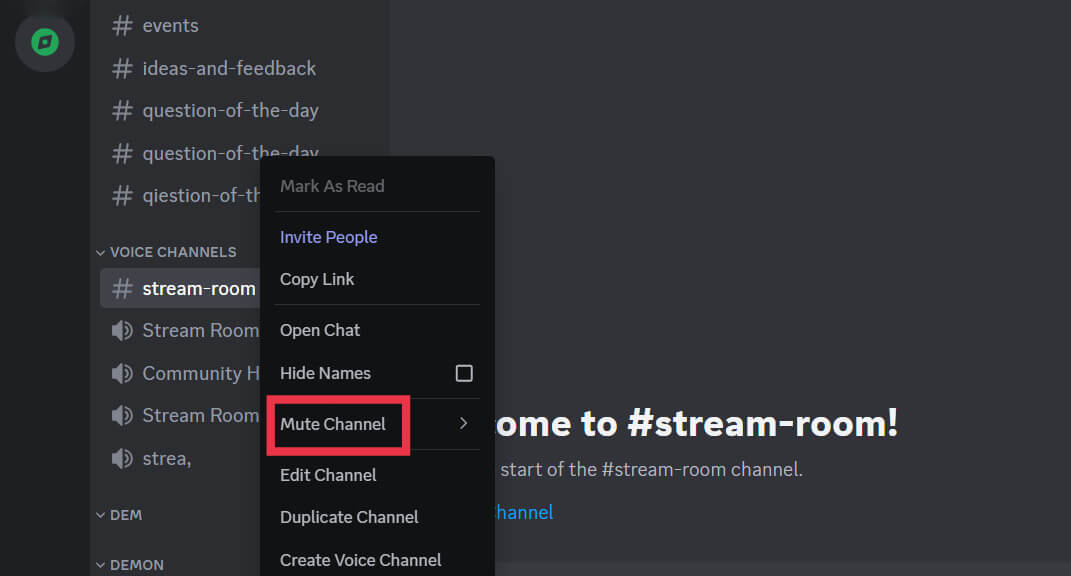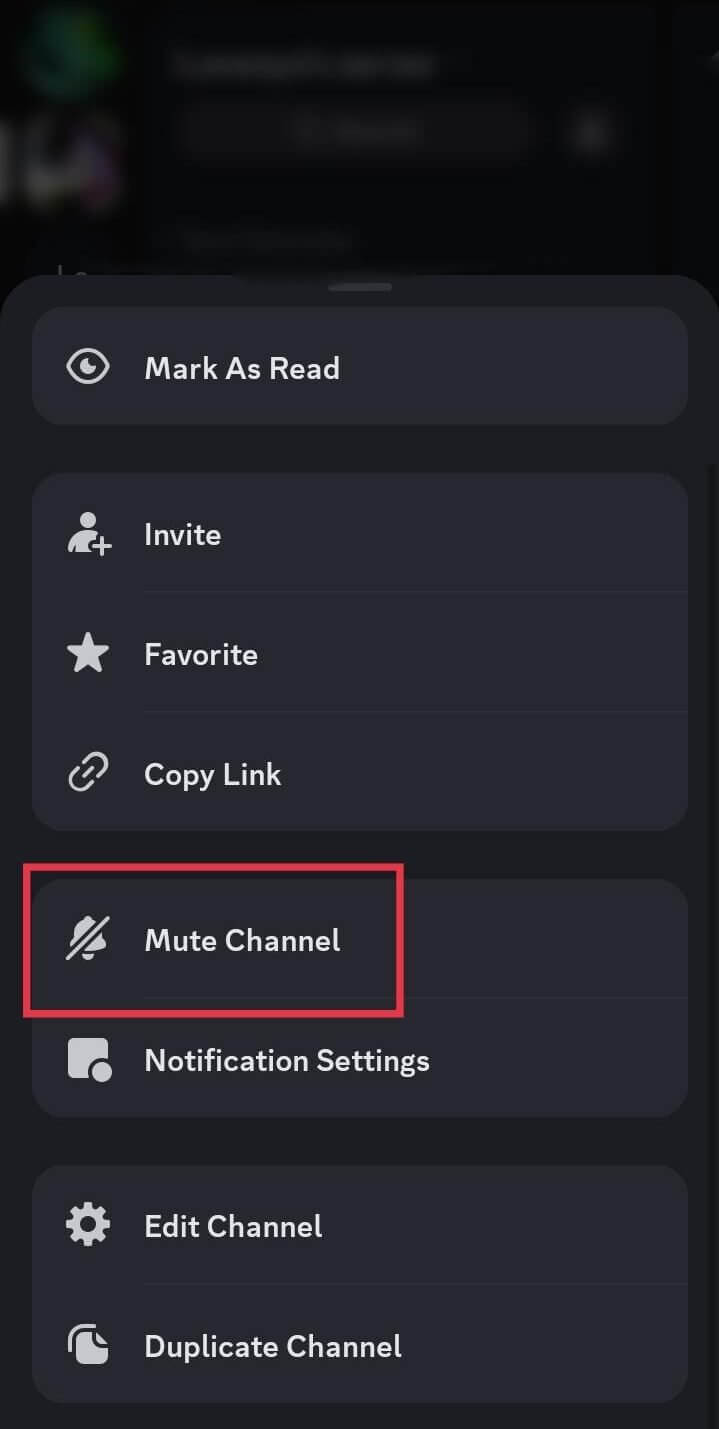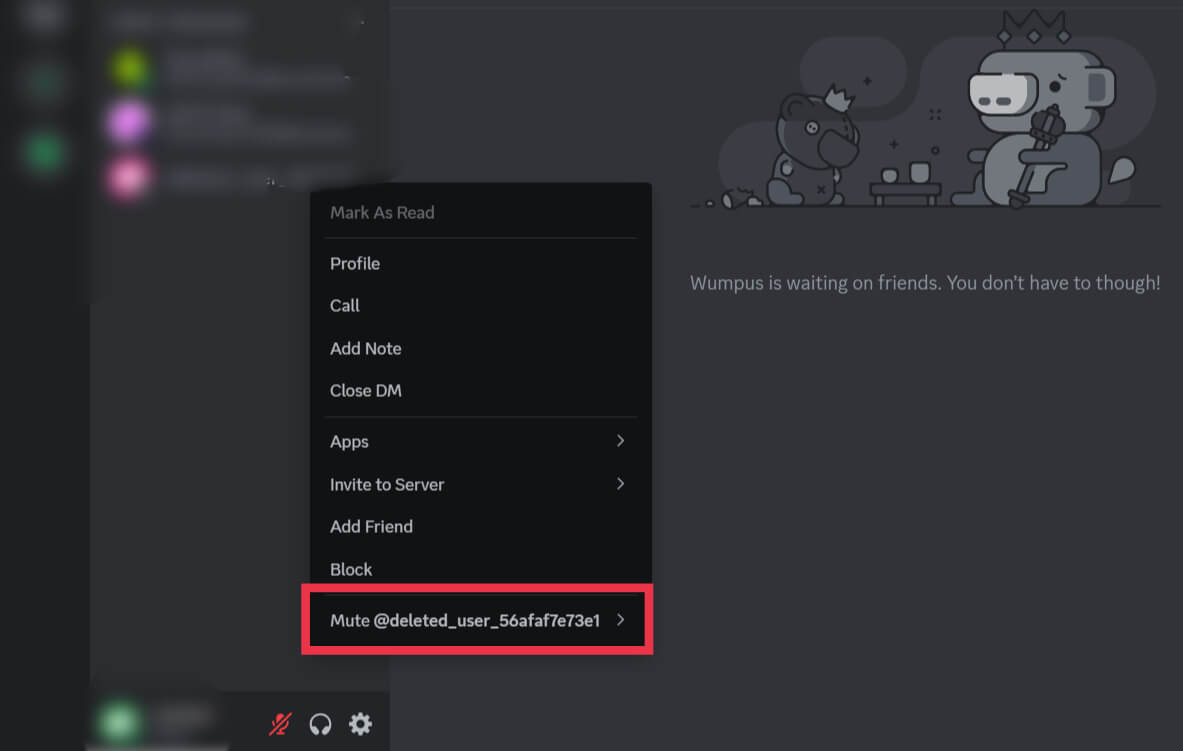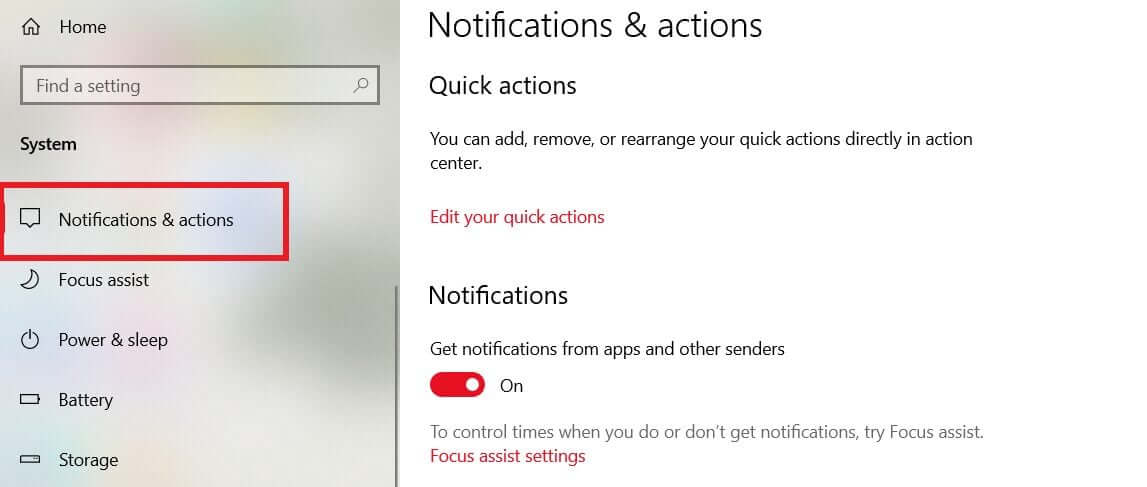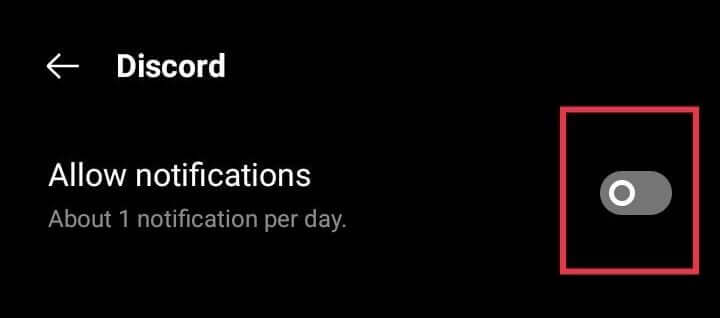كيفية كتم صوت إشعارات Discord
تعد إشعارات Discord مفيدة جدًا للبقاء على اطلاع دائم. لكن أصواتها المستمرة يمكن أن تصبح مشتتة ومزعجة أكثر، خاصة إذا كنت تستخدم الكثير من الخوادم النشطة. لحسن الحظ، يوفر Discord عدة خيارات لكتم أصوات الإشعارات بشكل كامل أو انتقائي. في هذا الدليل، سنغطي جميع الطرق التي يمكنك من خلالها كتم صوت إشعارات Discord.
كيفية كتم صوت إشعارات Discord
إذا كنت تريد استخدام الخيار النووي وكتم صوت كل إشعارات Discord، فيمكنك اتباع العملية الموضحة أدناه.
- افتح Discord وانقر على أيقونة الترس.
- حدد الإخطارات.
- قم بالتمرير لأسفل إلى قسم الأصوات.
- قم بتشغيل خيار تعطيل جميع أصوات الإشعارات.
سيؤدي هذا إلى كتم الأصوات للرسائل الجديدة، وانضمام المستخدمين/مغادرتهم للقنوات الصوتية، وتنشيط الضغط والتحدث، وجميع أصوات إشعارات Discord الأخرى.
كتم أصوات محددة بشكل انتقائي
- اتبع الخطوات 1-3 من الأعلى للوصول إلى قسم الأصوات.
- قم بإيقاف تشغيل أي خيار صوت تريد تعطيله، مثل الرسالة أو قطع الاتصال الصوتي.
- اترك المنعطفات على أي أصوات تريد أن تظل ممكّنة.
كيفية كتم الإخطارات للخادم
- انقر بزر الماوس الأيمن على أيقونة الخادم.
- حدد خادم كتم الصوت.
- اختر مدة كتم الصوت من الخيارات مثل 15 دقيقة أو ساعة واحدة أو حتى أقوم بتشغيله مرة أخرى.
كيفية كتم قناة معينة
على سطح المكتب:
- انقر بزر الماوس الأيمن على اسم القناة.
- حدد قناة كتم الصوت.
- اختر مدة كتم الصوت مثل خيار كتم صوت الخادم.
على الجوال:
- اضغط مطولاً على اسم القناة.
- اضغط على قناة كتم الصوت.
- حدد مدة كتم الصوت.
كيفية تجاهل الرسائل المباشرة للمستخدم
إذا استمر أحد مستخدمي Discord في الاتصال بك باستمرار، فيمكنك تجاهل رسائله المباشرة:
- انقر بزر الماوس الأيمن على أيقونة المستخدم في قائمة رسائلك المباشرة.
- حدد كتم @اسم المستخدم.
- اختر مدة كتم الصوت مثل الخيارات الأخرى.
لن تصدر رسائلهم أصواتًا أو تعرض إشعارات سطح المكتب بعد الآن حتى تقوم بإلغاء كتم صوتها.
كيفية كتم الإشعارات على مستوى النظام
على نظام التشغيل Windows:
- افتح تطبيق الإعدادات وانتقل إلى النظام.
- انقر على الإخطارات والإجراءات.
- قم بالتمرير لأسفل إلى قسم الحصول على إشعارات من هؤلاء المرسلين.
- حدد موقع Discord وقم بإيقاف تشغيل الإعداد.
وعلى Mac:
- افتح تفضيلات النظام وانقر على الإشعارات.
- حدد Discord من قائمة التطبيقات.
- قم بإلغاء تحديد خيار تشغيل الصوت للإشعارات.
على الجوال:
- افتح تطبيق الإعدادات الرئيسي بجهازك.
- اضغط على إدارة التطبيقات ثم اضغط على قائمة التطبيقات.
- ابحث عن Discord وانقر على إدارة الإشعارات.
- قم بإيقاف تشغيل السماح بالإشعارات.
هذه هي الطريقة التي يمكنك بها كتم صوت إشعارات Discord أو إيقاف تشغيلها عبر الأجهزة المختلفة. إذا كانت لديك أية استفسارات أو اقتراحات، فأخبرنا بها في قسم التعليقات أدناه. ترقبوا أحلى هاوم لمزيد من التحديثات المثيرة للاهتمام.